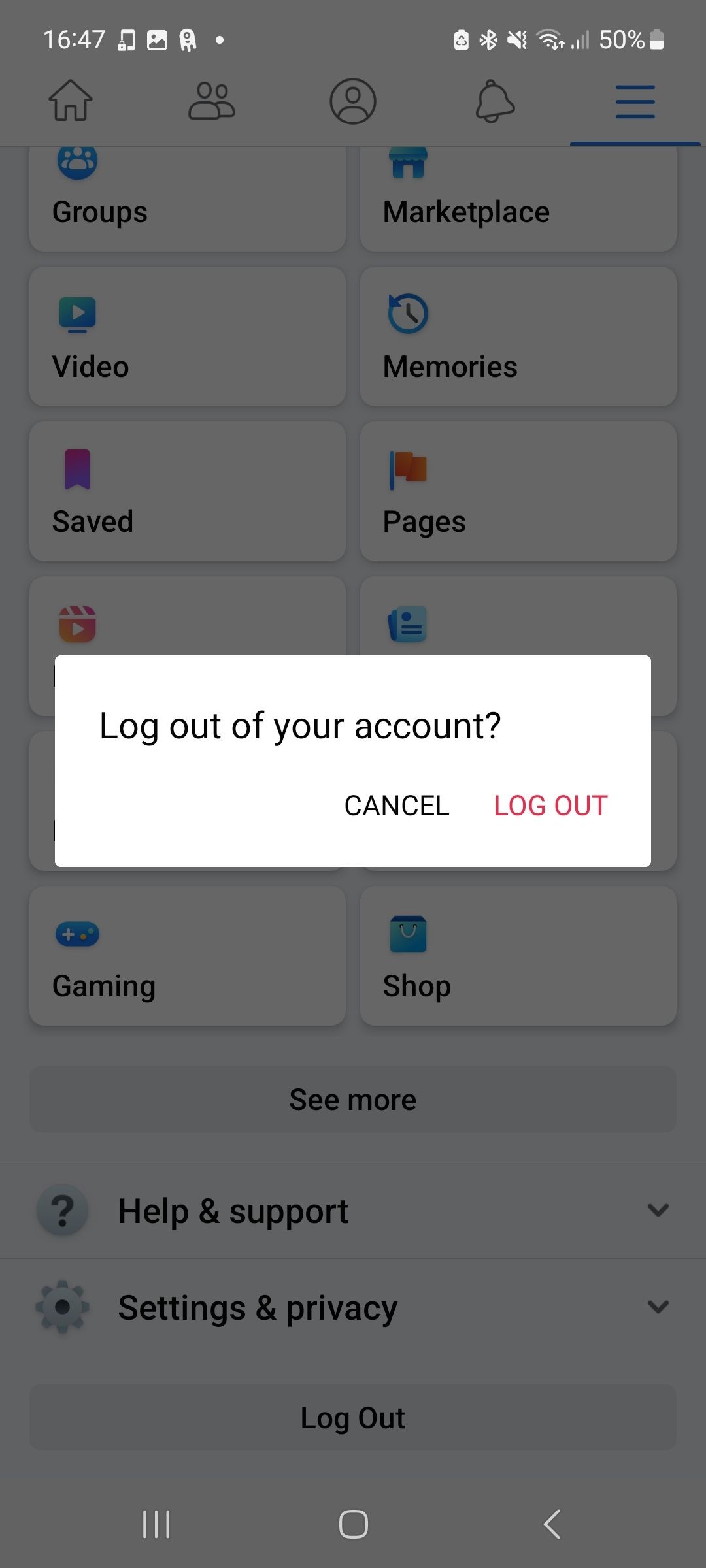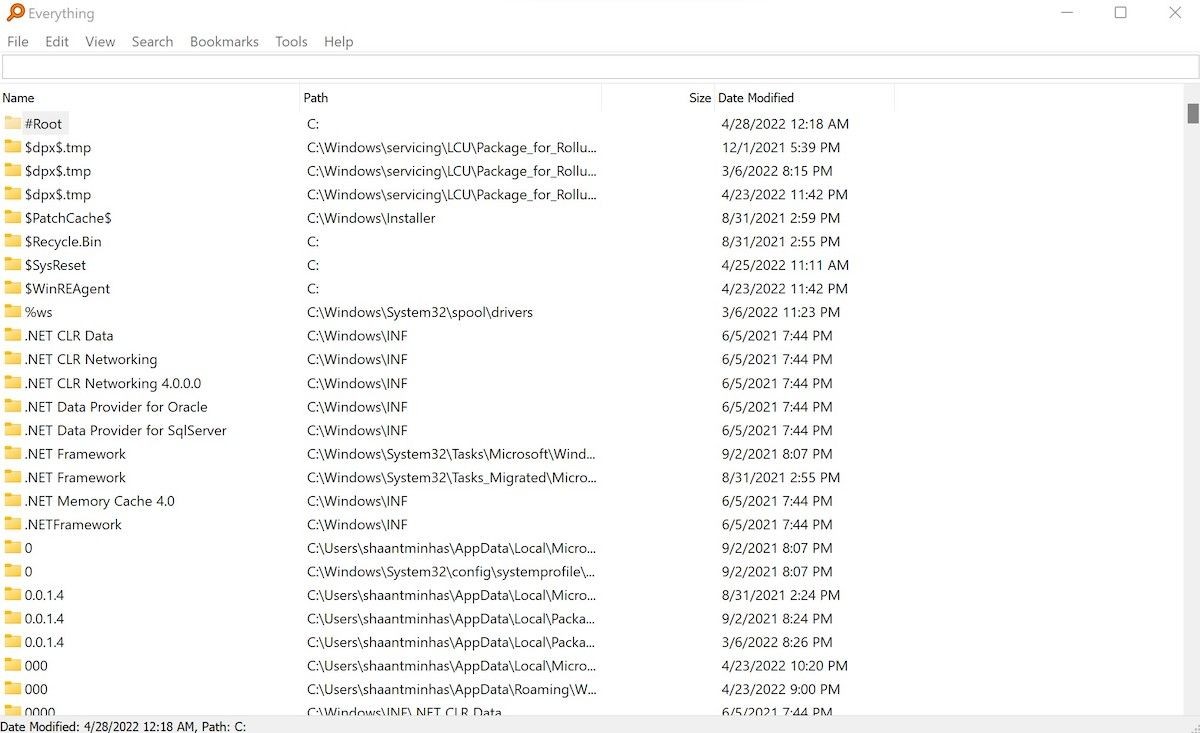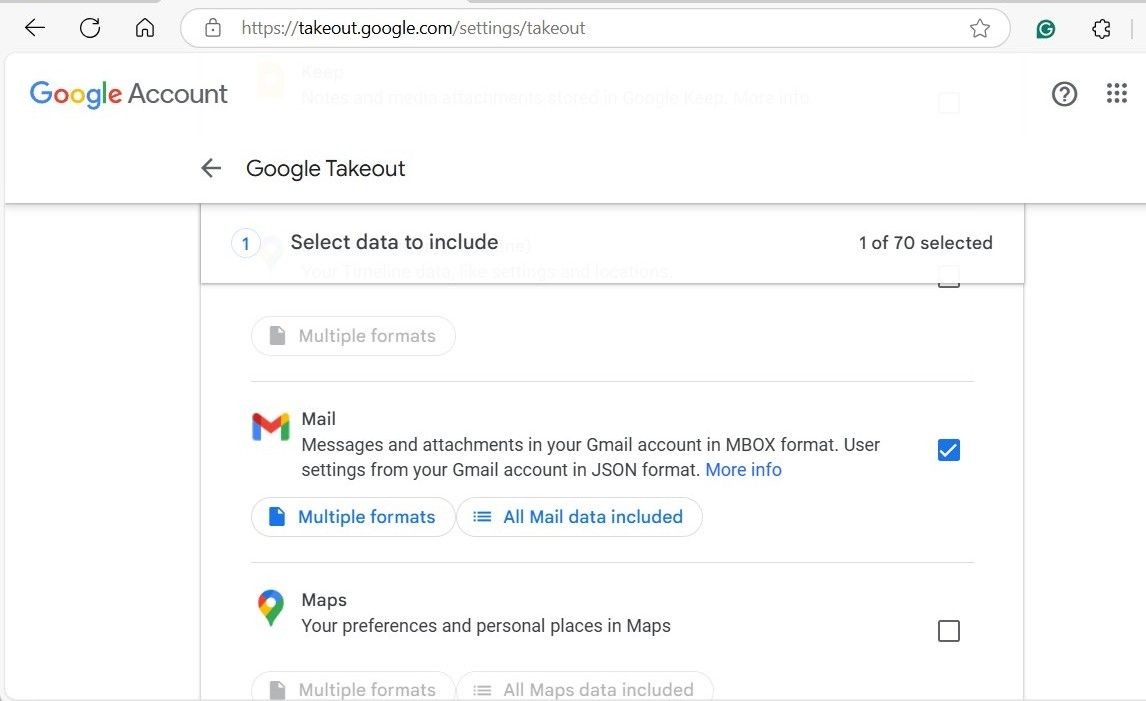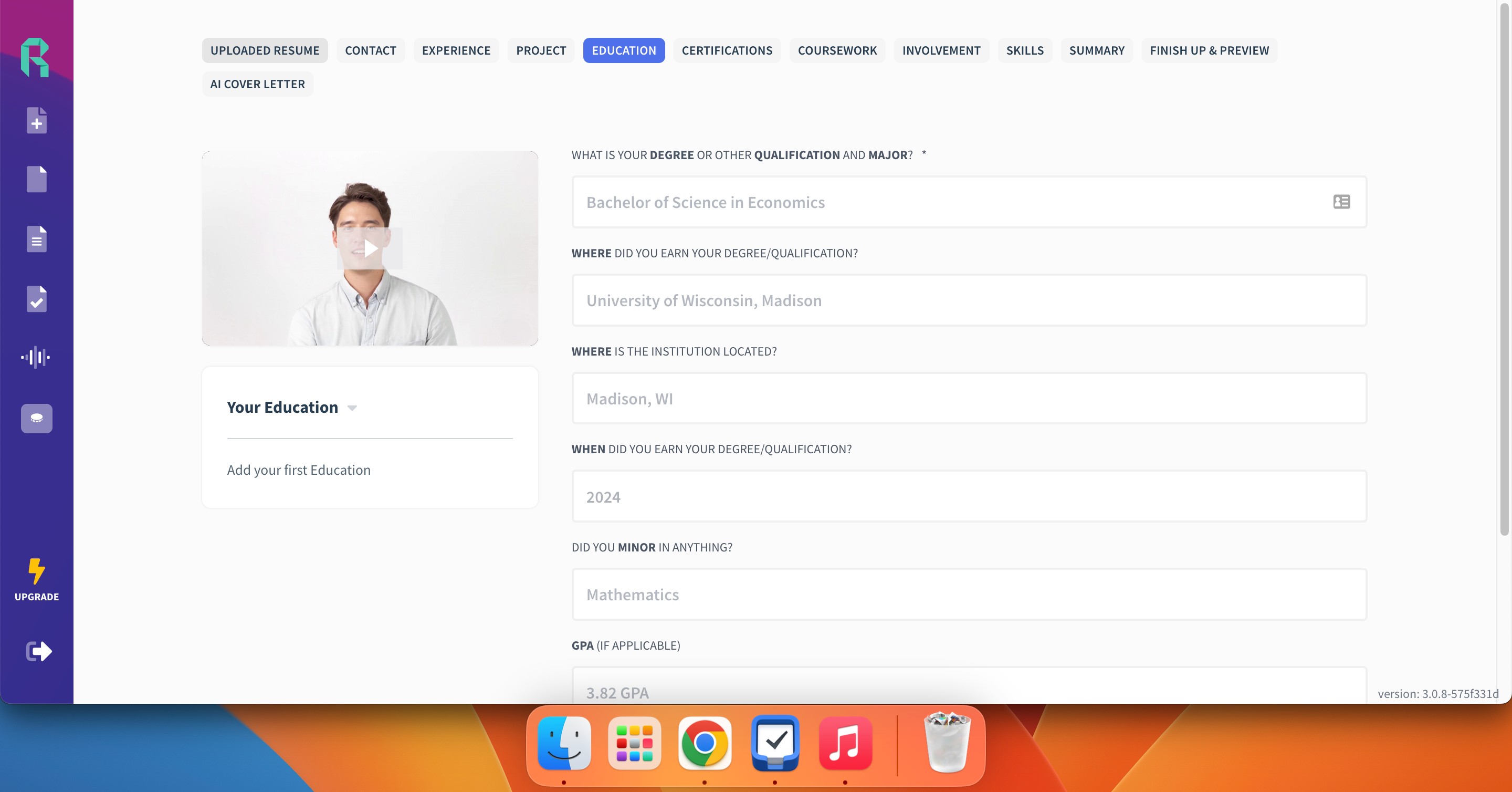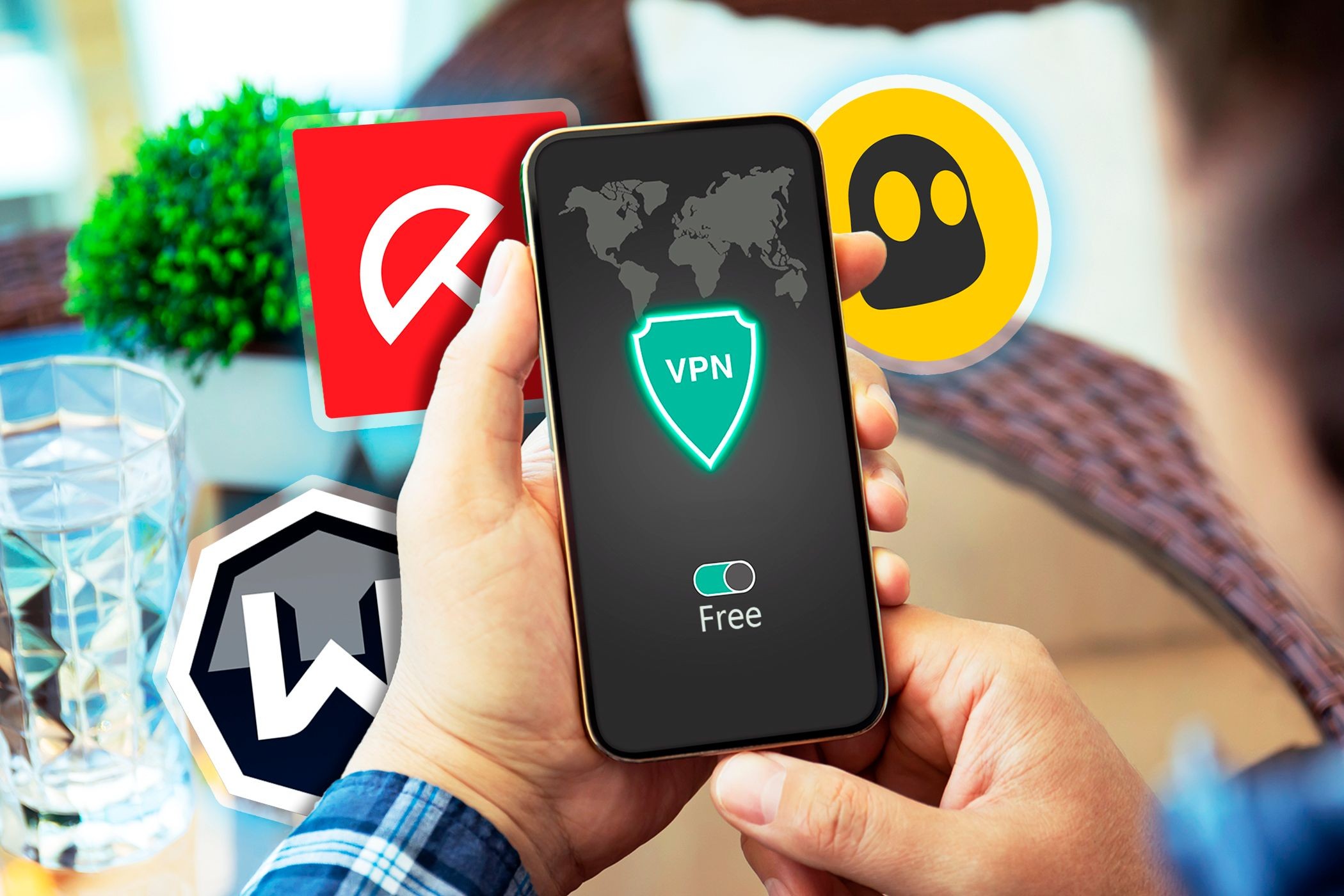Contents
Google Sheets là một công cụ mạnh mẽ cho việc quản lý dữ liệu và thực hiện các phép tính logic. Trong số nhiều hàm hữu ích, hàm XOR nổi bật với khả năng xử lý các phép toán logic phức tạp. Hàm XOR, viết tắt của Exclusive OR, là một hàm logic trả về giá trị TRUE hoặc FALSE dựa trên số lượng các giá trị TRUE trong các đối số đầu vào. Hãy cùng khám phá cách sử dụng hàm XOR trong Google Sheets để tối ưu hóa công việc của bạn.
Cú Pháp Của Hàm XOR: Nó Hoạt Động Như Thế Nào?
Hàm XOR trong Google Sheets nhận vào một hoặc nhiều biểu thức logic, kiểm tra chúng và trả về TRUE hoặc FALSE. Cú pháp của hàm XOR như sau:
=XOR(logical1, logical2, ...)Hàm XOR sẽ kiểm tra các biểu thức logic bạn cung cấp và xác định xem có số lượng các giá trị TRUE là lẻ hay không. Nếu có số lượng giá trị TRUE là lẻ, hàm sẽ trả về TRUE. Ngược lại, nếu số lượng giá trị TRUE là chẵn hoặc không có giá trị TRUE nào, hàm sẽ trả về FALSE.
Để sử dụng hàm XOR trong Google Sheets, bạn gọi hàm và cung cấp một hoặc nhiều biểu thức logic làm đối số. Các biểu thức này có thể là bất kỳ điều kiện nào, bao gồm cả việc tham chiếu đến các ô trong bảng tính.
Ví Dụ Thực Tế Về Hàm XOR
Dưới đây là một số ví dụ cụ thể để bạn hiểu rõ hơn về cách hàm XOR hoạt động:
- Trong ô B2, chúng ta sử dụng hàm XOR để kiểm tra điều kiện 1>2. Điều kiện này là FALSE, do đó không có giá trị TRUE nào, và XOR trả về FALSE.
- Trong ô C2, XOR kiểm tra điều kiện 2>1, và vì điều kiện này là TRUE, có một giá trị TRUE, và XOR trả về TRUE.
- Trong ô D2, XOR kiểm tra hai điều kiện 2>1 và 1>2. Điều kiện đầu tiên là TRUE, điều kiện thứ hai là FALSE. Vì có một giá trị TRUE, XOR trả về TRUE.
- Trong ô E2, XOR kiểm tra hai điều kiện 2>1 và 4>3. Cả hai điều kiện đều là TRUE, nhưng vì có hai giá trị TRUE (số chẵn), XOR trả về FALSE.
Nếu bạn cung cấp cho XOR một số thay vì một biểu thức logic, XOR sẽ coi đó là một giá trị TRUE. Ví dụ, nếu bạn nhập số 1 vào hàm XOR, hàm sẽ trả về TRUE vì có một giá trị TRUE.
Sử Dụng Hàm XOR Với Một Tham Số
Khi sử dụng hàm XOR với một tham số, kết quả của XOR sẽ phản ánh trực tiếp kết quả của biểu thức logic. Điều này tương tự như cách sử dụng hàm IF trong Google Sheets, nhưng thay vì trả về các giá trị tùy chỉnh, XOR sẽ trả về TRUE hoặc FALSE.
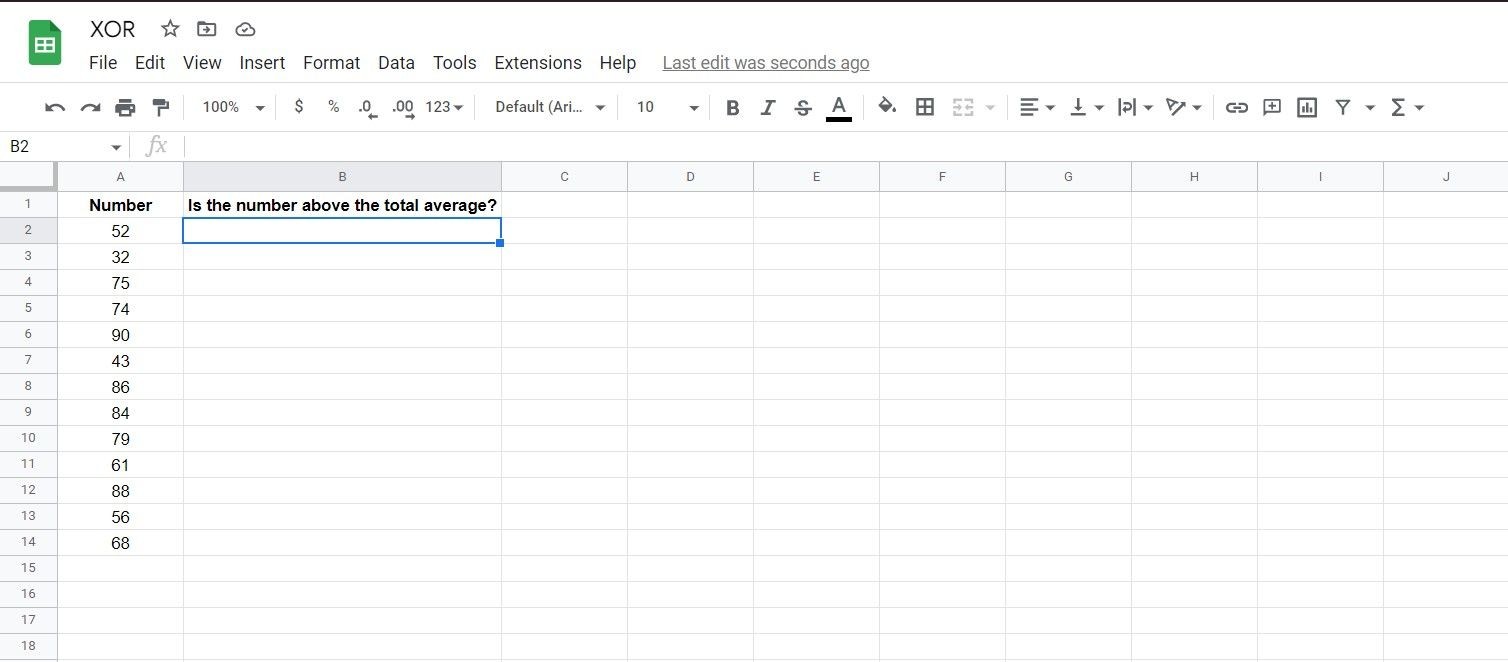 Cột số trong Google Sheets
Cột số trong Google Sheets
Để minh họa, chúng ta có một bảng tính mẫu với một cột số. Mục tiêu là xác định xem mỗi số có lớn hơn trung bình của các số trong cột hay không. Bạn có thể làm điều này bằng cách sử dụng hàm XOR như sau:
- Chọn ô đầu tiên để hiển thị kết quả của XOR, trong ví dụ này là ô B2.
- Nhập công thức sau vào thanh công thức:
=XOR(A2>AVERAGE(A2:A14)) - Nhấn Enter.
- Kéo tay cầm điền xuống các ô bên dưới.
Bây giờ XOR sẽ cho bạn biết liệu số đó có lớn hơn trung bình hay không. Nếu số lớn hơn trung bình, XOR sẽ trả về TRUE, ngược lại sẽ trả về FALSE.
Sử Dụng Hàm XOR Với Nhiều Tham Số
Khi sử dụng hàm XOR với nhiều tham số, XOR sẽ kiểm tra số lượng các giá trị TRUE. Nếu số lượng các giá trị TRUE là lẻ, XOR sẽ trả về TRUE, ngược lại sẽ trả về FALSE.
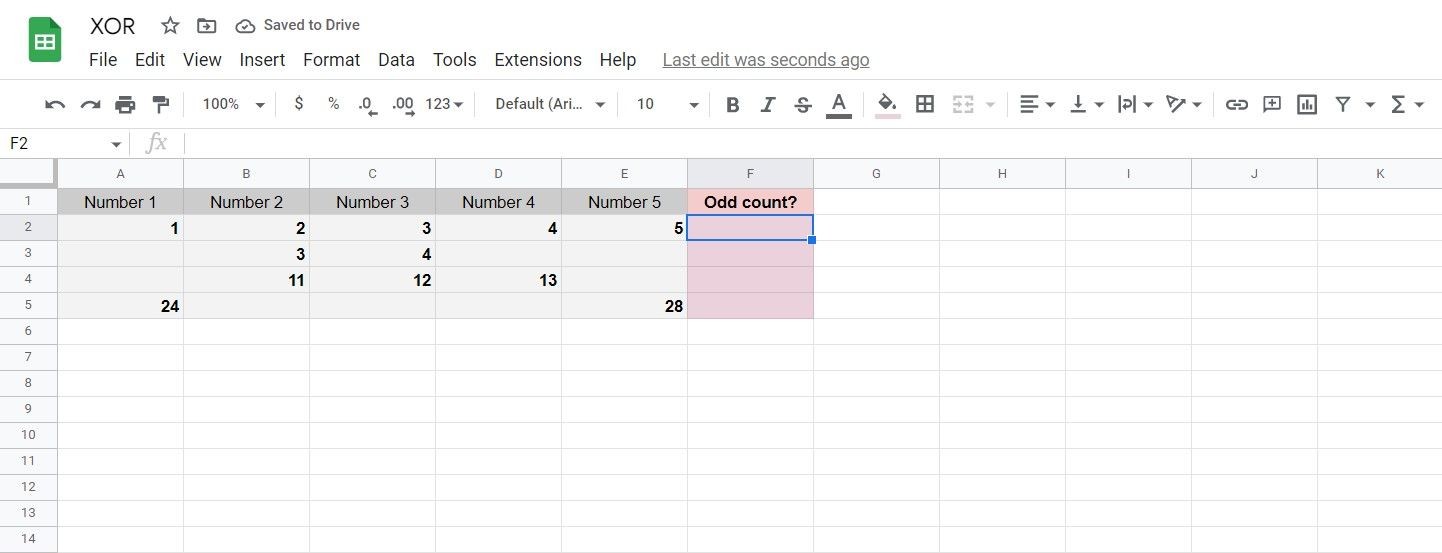 Chuỗi số trong Google Sheets
Chuỗi số trong Google Sheets
Trong ví dụ này, chúng ta có một bảng tính với năm cột chứa chuỗi số. Mục tiêu là sử dụng hàm XOR để xác định xem có số lượng số lẻ trong mỗi chuỗi hay không.
- Chọn ô để hiển thị kết quả của XOR, trong ví dụ này là ô F2.
- Nhập công thức sau vào thanh công thức:
=XOR(A2:E2) - Nhấn Enter.
- Kéo tay cầm điền xuống các ô bên dưới.
XOR sẽ cho bạn biết liệu mỗi chuỗi có số lượng số lẻ hay không. Nhớ rằng, các số được coi là các giá trị TRUE, và XOR trả về TRUE nếu có số lượng các giá trị TRUE là lẻ.
Ví Dụ Thực Tế Về Hàm XOR Trong Google Sheets
Hàm XOR có thể được sử dụng trong nhiều tình huống thực tế, đặc biệt là khi bạn cần kiểm tra số lượng các giá trị cụ thể là chẵn hay lẻ. Dưới đây là hai ví dụ minh họa:
Ví Dụ 1: Đội Bóng Đá
Trong tình huống này, chúng ta có bốn đội bóng đá trong một giải đấu, và mỗi đội đã thi đấu hai trận. Đội nào thắng cả hai trận sẽ giành vị trí đầu tiên, đội nào thua cả hai trận sẽ ở vị trí cuối cùng. Các đội thắng một trận và thua một trận sẽ thi đấu thêm một trận thứ ba để xác định vị trí thứ hai và thứ ba. Mục tiêu là xác định các đội sẽ thi đấu trận thứ ba.
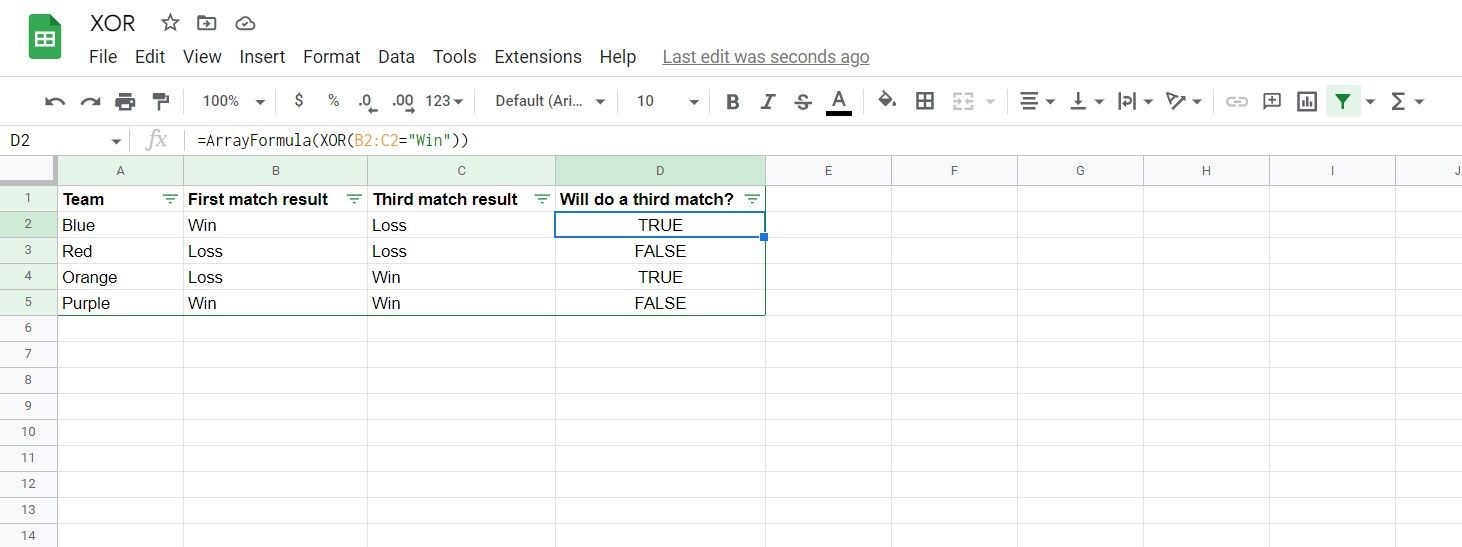 Sử dụng hàm XOR trong Google Sheets để xác định trận đấu thứ ba của giải đấu
Sử dụng hàm XOR trong Google Sheets để xác định trận đấu thứ ba của giải đấu
Bạn có thể dễ dàng đạt được mục tiêu này bằng cách sử dụng hàm XOR:
=ArrayFormula(XOR(B2:C2="Win"))Công thức này yêu cầu XOR kiểm tra kết quả các trận đấu từ ô B2 đến C2 và xem có bao nhiêu trận thắng. Nếu đội thắng không hoặc hai trận, XOR sẽ trả về FALSE vì không và hai đều là số chẵn. Nếu đội thắng chỉ một trận, XOR sẽ trả về TRUE vì một là số lẻ.
Lưu ý rằng vì bạn muốn XOR kiểm tra từng ô trong phạm vi đó, bạn cần đặt công thức cốt lõi vào hàm ARRAYFORMULA trong Google Sheets.
Ví Dụ 2: Khách Mời Tiệc Tối
Trong tình huống này, chúng ta có danh sách khách mời cho một bữa tiệc tối, và liệu họ có mang theo người đi kèm hay không. Chủ nhà đã có một bàn ăn hình chữ nhật, nhưng đang cân nhắc sử dụng bàn tròn thay thế.
Vì một hình chữ nhật có bốn cạnh, chỉ có số lượng người chẵn mới có thể ngồi đều xung quanh nó. Một vòng tròn cho phép cả số lượng người chẵn và lẻ ngồi xung quanh.
Bạn có thể giúp chủ nhà đưa ra quyết định bằng cách sử dụng hàm XOR:
=ArrayFormula(XOR(B2:B10="No"))Để hiểu rõ công thức này, bạn cần nhớ ba quy luật toán học:
- Một số chẵn cộng với một số lẻ sẽ cho ra một số lẻ.
- Một số chẵn cộng với một số chẵn sẽ cho ra một số chẵn.
- Bất kỳ số nào nhân với hai sẽ cho ra một số chẵn.
Những quy luật này có nghĩa là tổng số khách mời mang theo người đi kèm và người đi kèm của họ là một số chẵn, vì đó chỉ đơn giản là số lượng của họ nhân với hai.
Do đó, nếu có số lượng khách mời không mang theo người đi kèm là chẵn, tổng số khách mời sẽ là chẵn. Tuy nhiên, nếu có số lượng khách mời không mang theo người đi kèm là lẻ, tổng số khách mời sẽ là lẻ.
Với kiến thức này, bạn có thể sử dụng XOR để kiểm tra số lượng khách mời đơn lẻ. Nếu số lượng là lẻ, XOR sẽ trả về TRUE. Điều này có nghĩa là chủ nhà sẽ cần sử dụng bàn ăn tròn!
-
Hàm XOR là gì?
Hàm XOR là một hàm logic trong Google Sheets trả về TRUE nếu có số lượng các giá trị TRUE là lẻ, và FALSE nếu số lượng các giá trị TRUE là chẵn hoặc không có giá trị TRUE nào. -
Làm thế nào để sử dụng hàm XOR với một tham số?
Bạn có thể sử dụng hàm XOR với một tham số bằng cách nhập công thức=XOR(logical1)vào ô, trong đólogical1là biểu thức logic bạn muốn kiểm tra. -
Hàm XOR có thể sử dụng với nhiều tham số không?
Có, bạn có thể sử dụng hàm XOR với nhiều tham số bằng cách nhập công thức=XOR(logical1, logical2, ...)vào ô, trong đó cáclogical1, logical2, ...là các biểu thức logic bạn muốn kiểm tra. -
Khi nào nên sử dụng hàm XOR?
Hàm XOR rất hữu ích khi bạn cần kiểm tra số lượng các giá trị cụ thể là chẵn hay lẻ trong một tập hợp dữ liệu. -
Làm thế nào để sử dụng hàm ARRAYFORMULA với hàm XOR?
Bạn có thể sử dụng hàm ARRAYFORMULA với hàm XOR bằng cách nhập công thức=ArrayFormula(XOR(logical1, logical2, ...))vào ô, để hàm XOR kiểm tra từng ô trong phạm vi dữ liệu. -
Hàm XOR có thể sử dụng trong các tình huống thực tế nào?
Hàm XOR có thể được sử dụng trong nhiều tình huống thực tế, chẳng hạn như xác định đội bóng đá sẽ thi đấu trận thứ ba trong giải đấu hoặc quyết định loại bàn ăn phù hợp cho tiệc tối. -
Làm thế nào để kiểm tra số lượng số lẻ trong một chuỗi số?
Bạn có thể sử dụng hàm XOR để kiểm tra số lượng số lẻ trong một chuỗi số bằng cách nhập công thức=XOR(number1, number2, ...)vào ô, trong đó cácnumber1, number2, ...là các số trong chuỗi.
Kết Luận
Hàm XOR trong Google Sheets nhận vào các điều kiện do người dùng chỉ định và nếu có số lượng các giá trị đáp ứng điều kiện là lẻ, nó sẽ trả về TRUE. Ngược lại, nó sẽ trả về FALSE.
Khi sử dụng hàm XOR với một tham số, kết quả của XOR sẽ phản ánh trực tiếp kết quả của biểu thức logic. Tuy nhiên, với nhiều tham số, số lượng các giá trị TRUE sẽ quyết định kết quả của XOR. Bây giờ bạn đã biết hàm XOR là gì và cách nó hoạt động, hãy thử áp dụng kiến thức này vào thực tế để nâng cao kỹ năng của mình!